Call of Duty Black Ops 6 ist ein kommendes Ego-Shooter-PC-Videospiel, das in den frühen 90er Jahren spielt. Was sollten Sie tun, wenn Call of Duty Black Ops 6 nicht startet - auf Steam oder Battle.net? Wenn Sie das gleiche Problem haben, lesen Sie diesen Beitrag von MiniTool Solution, um die Ursachen und Lösungen zu erfahren.
Wenn Call of Duty Black Ops 6 nicht startet
Als würdiger Nachfolger von Black Ops: Cold War bringt Call of Duty Black Ops 6 einige Gameplay-Innovationen. Zum Beispiel ermöglicht das Spiel Ihnen, in jede Richtung zu sprinten, zu rutschen und zu tauchen. Sie können das Spiel im Microsoft Store, auf Steam und Battle.net herunterladen.
Wie bei jedem anderen PC-Spiel kann es jedoch auch bei diesem Spiel zu Abstürzen oder Startproblemen kommen, die durch verschiedene Ursachen hervorgerufen werden. Hier ist eine Liste der möglichen Gründe, warum Call of Duty Black Ops 6 auf einem Computer nicht startet:
- Unzureichende Systemressourcen und Administratorrechte.
- Beschädigte Spieldateien.
- Veralteter Grafiktreiber und Betriebssystem.
- Störung durch Antivirenprogramm.
MiniTool ShadowMaker TrialKlicken zum Download100%Sauber & Sicher
So beheben Sie, dass Call of Duty Black Ops 6 unter Windows 10/11 nicht startet
Lösung 1: Grafiktreiber aktualisieren oder neu installieren
Grafiktreiber spielen eine wichtige Rolle für die Gesamtleistung Ihres Computers, da sie die Kommunikation zwischen Hardware und Betriebssystem erleichtern. Daher kann das Aktualisieren Ihres Grafiktreibers die Spielleistung erheblich steigern. So geht’s:
1. Geben Sie Geräte-Manager in die Suchleiste ein und drücken Sie die Eingabetaste.
2. Erweitern Sie Grafikkarten, um Ihren Grafiktreiber anzuzeigen, und klicken Sie mit der rechten Maustaste darauf, um Treiber aktualisieren auszuwählen.
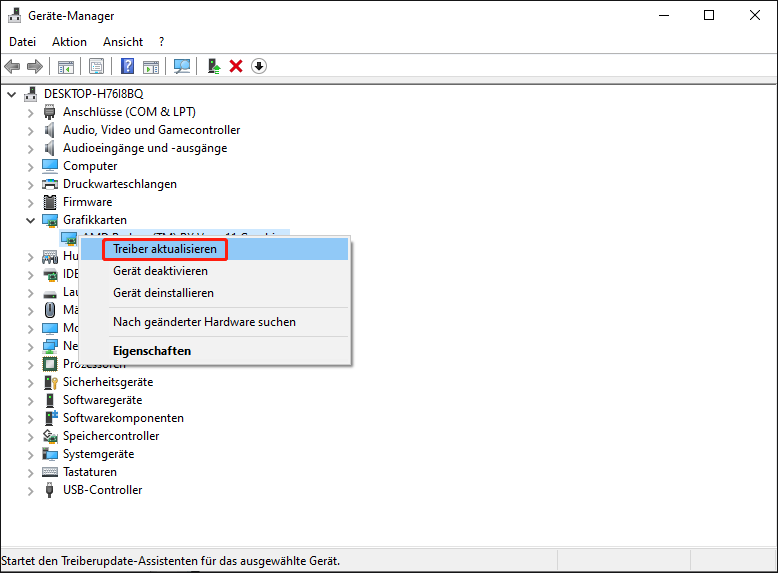
3. Klicken Sie auf Automatisch nach Treibern suchen und folgen Sie den Anweisungen auf dem Bildschirm, um den Vorgang abzuschließen.
Lösung 2: Führen Sie das Spiel und dessen Launcher mit Administratorrechten aus
Um Call of Duty Black Ops 6 reibungslos auszuführen, stellen Sie sicher, dass das Spiel und der Launcher über ausreichende Rechte verfügen. So geht’s:
1. Suchen Sie die ausführbare Datei des Spiels oder Launchers und klicken Sie mit der rechten Maustaste darauf, um Eigenschaften auszuwählen.
2. Gehen Sie zur Registerkarte Kompatibilität und setzen Sie ein Häkchen neben Programm als Administrator ausführen.
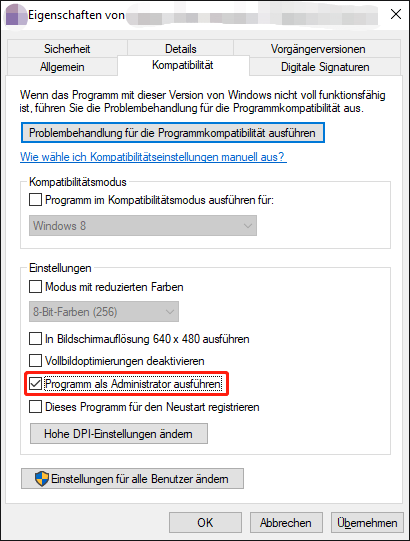
3. Klicken Sie auf OK, um die Änderung zu speichern.
Lösung 3: Beenden Sie unnötige Programme
Alle Videospiele benötigen eine große Menge an CPU, Speicher oder Festplatte, um zu laufen, und Call of Duty Black Ops 6 ist da keine Ausnahme. Wenn Sie gleichzeitig zu viele Hintergrundprozesse ausführen, ist es kein Wunder, dass CoD Black Ops 6 nicht startet. Befolgen Sie diese Schritte, um unnötige Programme zu beenden:
1. Klicken Sie mit der rechten Maustaste auf die Taskleiste und wählen Sie im Kontextmenü Task-Manager aus.
2. Im Reiter Prozesse können Sie alle laufenden Aufgaben anzeigen. Klicken Sie nacheinander mit der rechten Maustaste auf unnötige und ressourcenintensive Prozesse und wählen Sie Task beenden.
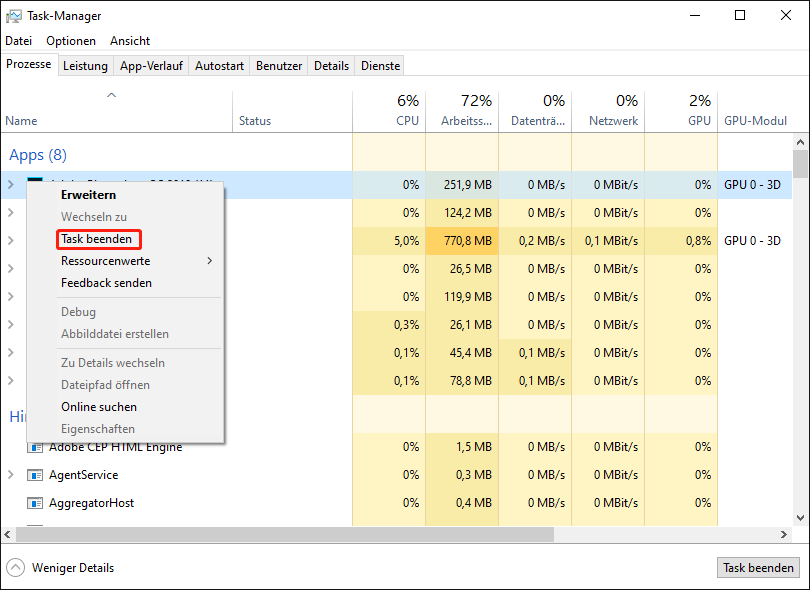
Sehen Sie auch: 5 Wege – So deaktivieren Sie Hintergrund-Apps unter Windows 10/11
Lösung 4: Reparieren Sie Spieldateien
Manchmal gehen bestimmte Spieldateien versehentlich verloren, was dazu führt, dass Call of Duty Black Ops 6 nicht startet. In diesem Fall ist es ratsam, die Integrität der Spieldateien zu überprüfen und beschädigte Dateien zu reparieren. So geht’s:
1. Starten Sie den Steam-Client und gehen Sie zur Bibliothek.
2. Suchen Sie Call of Duty Black Ops 6, klicken Sie mit der rechten Maustaste darauf und wählen Sie Eigenschaften.
3. Klicken Sie im Reiter Installierte Dateien auf Werkzeugdateien auf Fehler überprüfen und warten Sie auf den Abschluss.
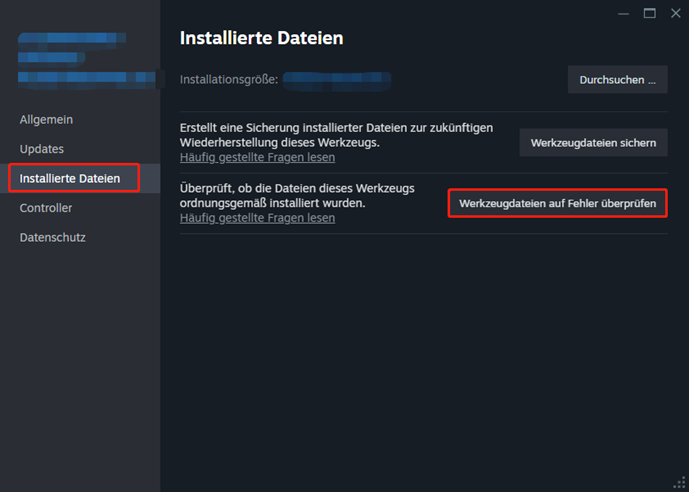
Lösung 5: Windows 10/11 aktualisieren
Microsoft veröffentlicht regelmäßig Windows-Updates, um neue Funktionen hinzuzufügen, bekannte Fehler zu beheben und mehr. Daher ist es notwendig, die neueste Windows-Version für eine bessere Systemleistung herunterzuladen und zu installieren. So geht’s:
1. Drücken Sie Win + I, um die Windows-Einstellungen zu öffnen, und wählen Sie Update & Sicherheit.
2. Klicken Sie im Reiter Windows Update auf Nach Updates suchen, um nach verfügbaren Updates zu suchen. Starten Sie danach Ihren Computer neu, um zu sehen, ob das Problem „Call of Duty Black Ops 6 nicht startet“ behoben ist.
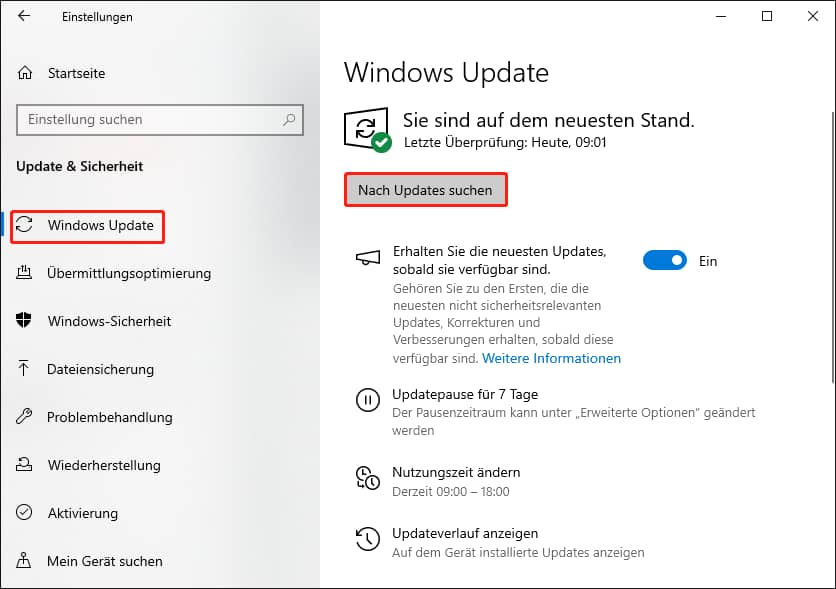
# Weitere mögliche Tipps, um das Startproblem von Black Ops 6 zu beheben
- Verschieben Sie den Spieleordner auf ein anderes Laufwerk.
- Aktualisieren Sie das Spiel.
- Installieren Sie das Spiel neu.
- Installieren Sie Steam oder Battle.net neu.
- Deaktivieren Sie die FaceIT Anti-Cheat-Software.
- Deaktivieren Sie In-Game-Overlays.
- Reduzieren Sie die In-Game-Einstellungen.
- Erlauben Sie das Spiel durch die Windows Defender Firewall.
MiniTool System Booster TrialKlicken zum Download100%Sauber & Sicher
Fazit
Wenn Call of Duty Black Ops 6 nicht startet, ist das Problem nach Anwendung der oben genannten Lösungen und Tipps immer noch vorhanden, können Sie auf einen Patch des Spieleherstellers warten. Wir hoffen aufrichtig, dass Sie das Spiel in vollen Zügen genießen können.


